Η χρήση του Snapchat μπορεί να σας βοηθήσει να είστε δημιουργικοί και να δώσετε μοναδικές μορφές στα μηνύματά σας. Η προσθήκη κείμενου στα Snaps σας μπορεί να αυξήσει την προσοχή των φίλων ή των ακολούθων σας και να κάνει το περιεχόμενό σας πιο ελκυστικό. Σε αυτό το σεμινάριο θα σας δείξω πώς να προσθέσετε κείμενο αποτελεσματικά στα Snaps σας για να ανεβάσετε την επικοινωνία σας σε ένα νέο επίπεδο.
Κύρια ευρήματα
- Μπορείτε να προσθέσετε κείμενο σε διάφορες γραμματοσειρές και μεγέθη.
- Η προσθήκη συνδέσμων και emoji μπορεί να προσφέρει επιπλέον συμφραζόμενα στα Snaps σας.
- Μπορείτε εύκολα να επεξεργαστείτε και να reposition το κείμενο.
- Οι ιστορίες προσαρμόζονται εύκολα με κείμενο για να επισημάνουν σημαντικές πληροφορίες.
Βήμα-βήμα οδηγίες
1. Λάβετε φωτογραφία
Ξεκινήστε τραβώντας μια φωτογραφία. Αυτή είναι η βάση για το Snap σας. Έχετε τη δυνατότητα να προσθέσετε διάφορα μέσα, αλλά μια καλή φωτογραφία είναι το πρώτο βήμα. Απλά πατήστε το κουμπί λήψης για να απαθανατίσετε τη στιγμή σας.
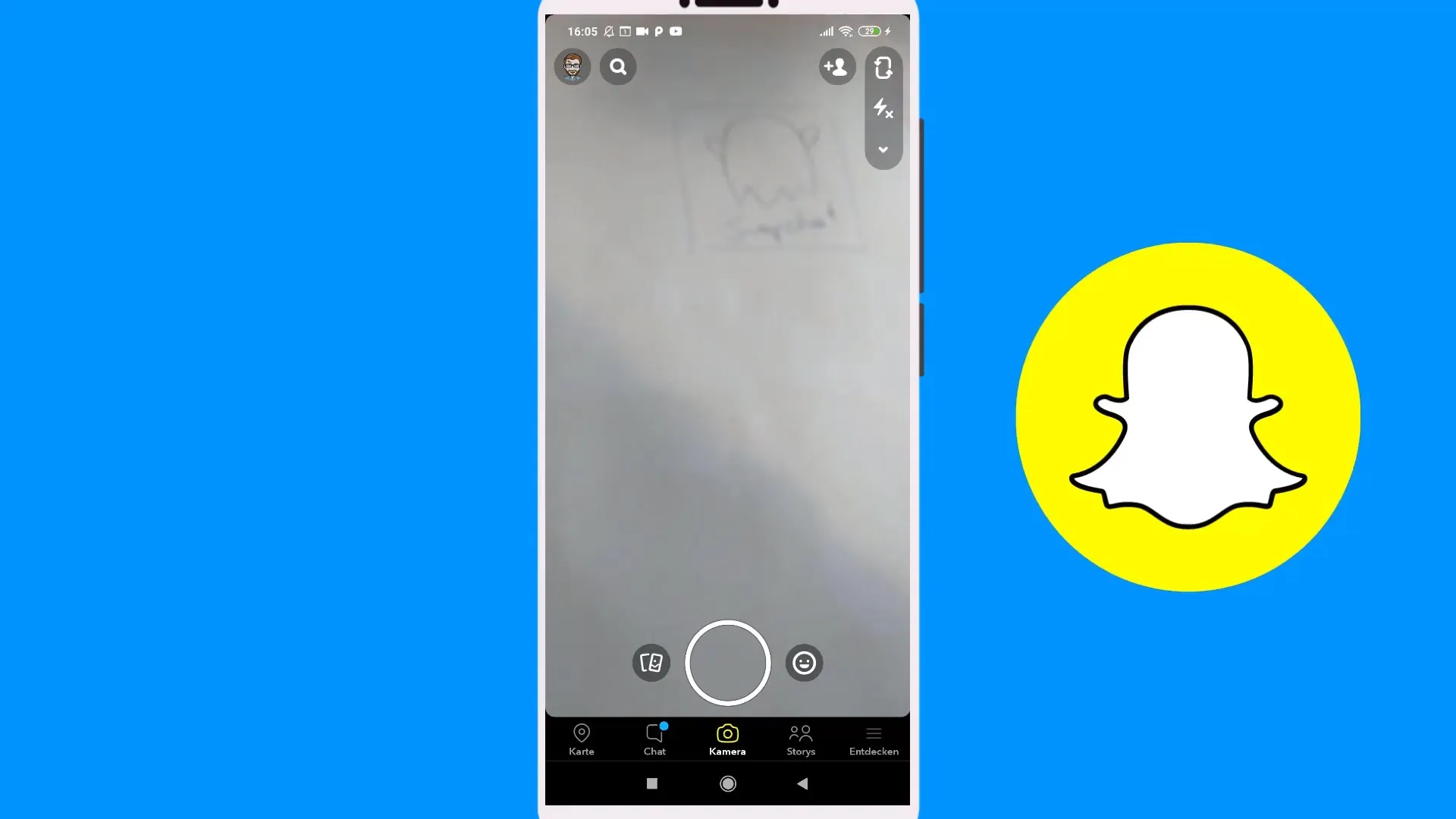
2. Επιλέξτε το εργαλείο κειμένου
Τώρα θα πρέπει να επιλέξετε το εργαλείο κειμένου. Αγγίξτε το μεγάλο «T» στην αριστερή πλευρική μπάρα. Αυτό θα ανοίξει τις επιλογές επεξεργασίας κειμένου που σας επιτρέπουν να επιλέξετε διάφορες γραμματοσειρές και μεγέθη.
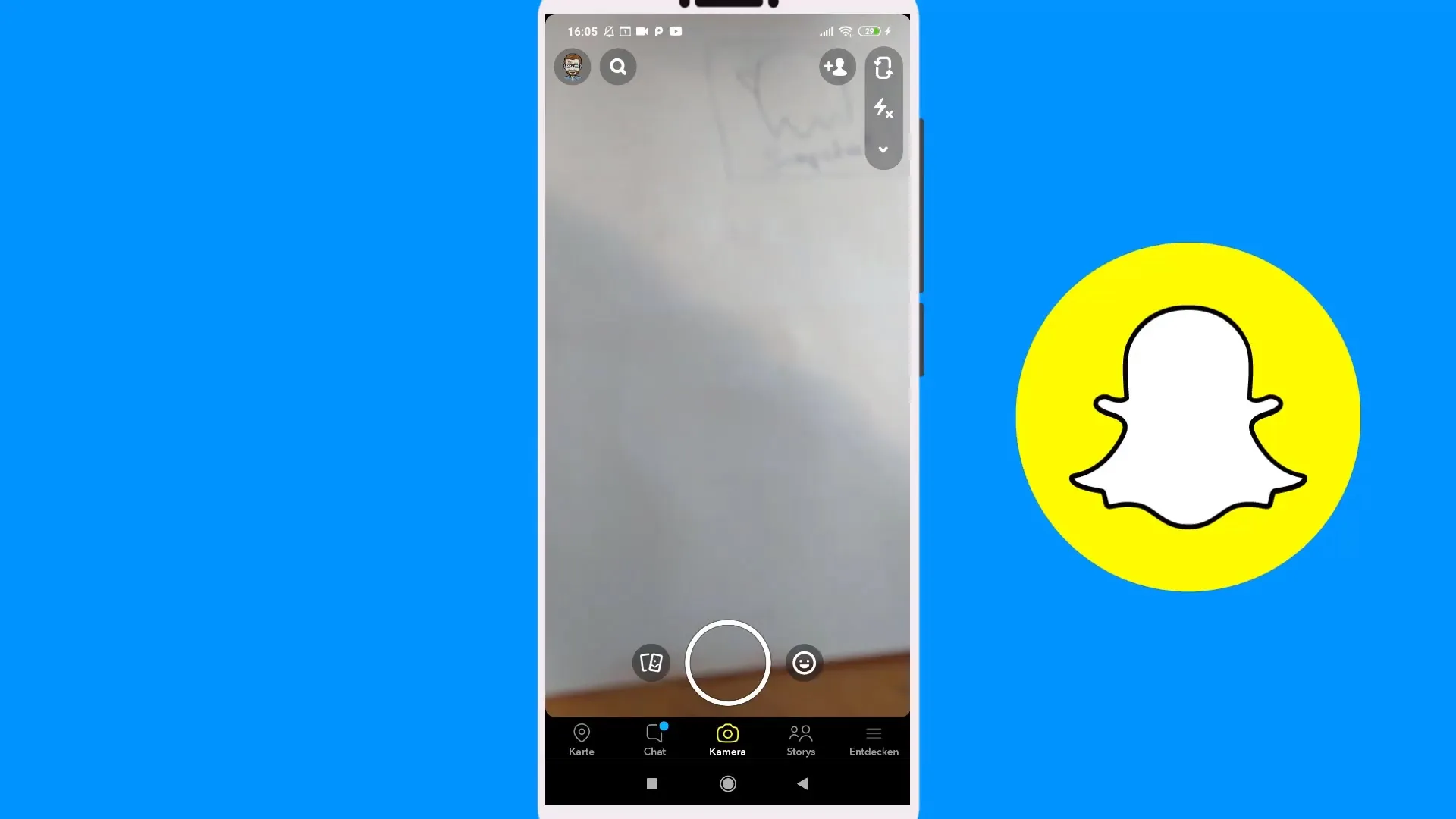
3. Πληκτρολογήστε κείμενο
Τώρα μπορείτε να εισάγετε το κείμενό σας. Γράψτε π.χ. «Γειά σου» ή άλλο μήνυμα. Έχετε την ελευθερία να είστε δημιουργικοί και να διαμορφώσετε το κείμενό σας όπως θέλετε.
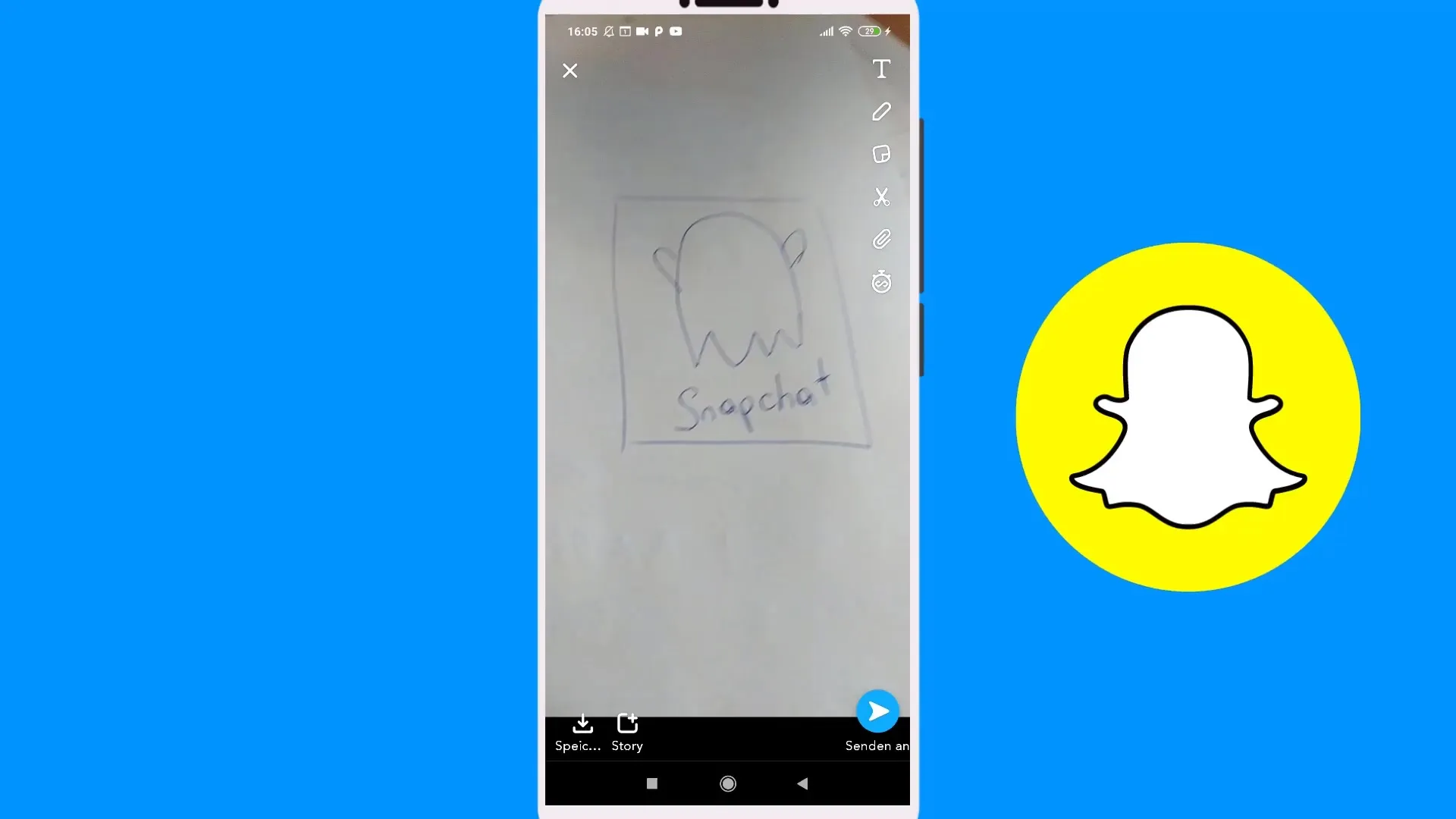
4. Ρυθμίστε τη γραμματοσειρά και το μέγεθος
Κάτω έχετε τη δυνατότητα να επιλέξετε τη γραμματοσειρά. Μπορείτε να επιλέξετε ανάμεσα σε διάφορες επιλογές όπως κλασική γραμματοσειρά, μορφή ετικέτας ή ακόμα και μια «παράξενη» γραμματοσειρά. Πειραματιστείτε με τις επιλογές για να βρείτε την καλύτερη εμφάνιση για το Snap σας.
5. Θέστε το κείμενο
Για να τοποθετήσετε το κείμενό σας, αγγίξτε απλά το κείμενο, κρατήστε το πατημένο και σύρετέ το στο επιθυμητό σημείο στην οθόνη. Με δύο δάχτυλα μπορείτε να αλλάξετε το μέγεθος του κειμένου, έτσι ώστε να ταιριάζει τέλεια στο Snap σας.
6. Επεξεργαστείτε το κείμενο
Αν έχετε ήδη εισάγει κείμενο, μπορείτε να το επεξεργαστείτε ανά πάσα στιγμή. Απλά πατήστε πάνω στο κείμενο και προσθέστε το επιθυμητό περιεχόμενο. Για παράδειγμα, μπορείτε να ενημερώσετε ότι το νέο σας βίντεο στο YouTube είναι online.
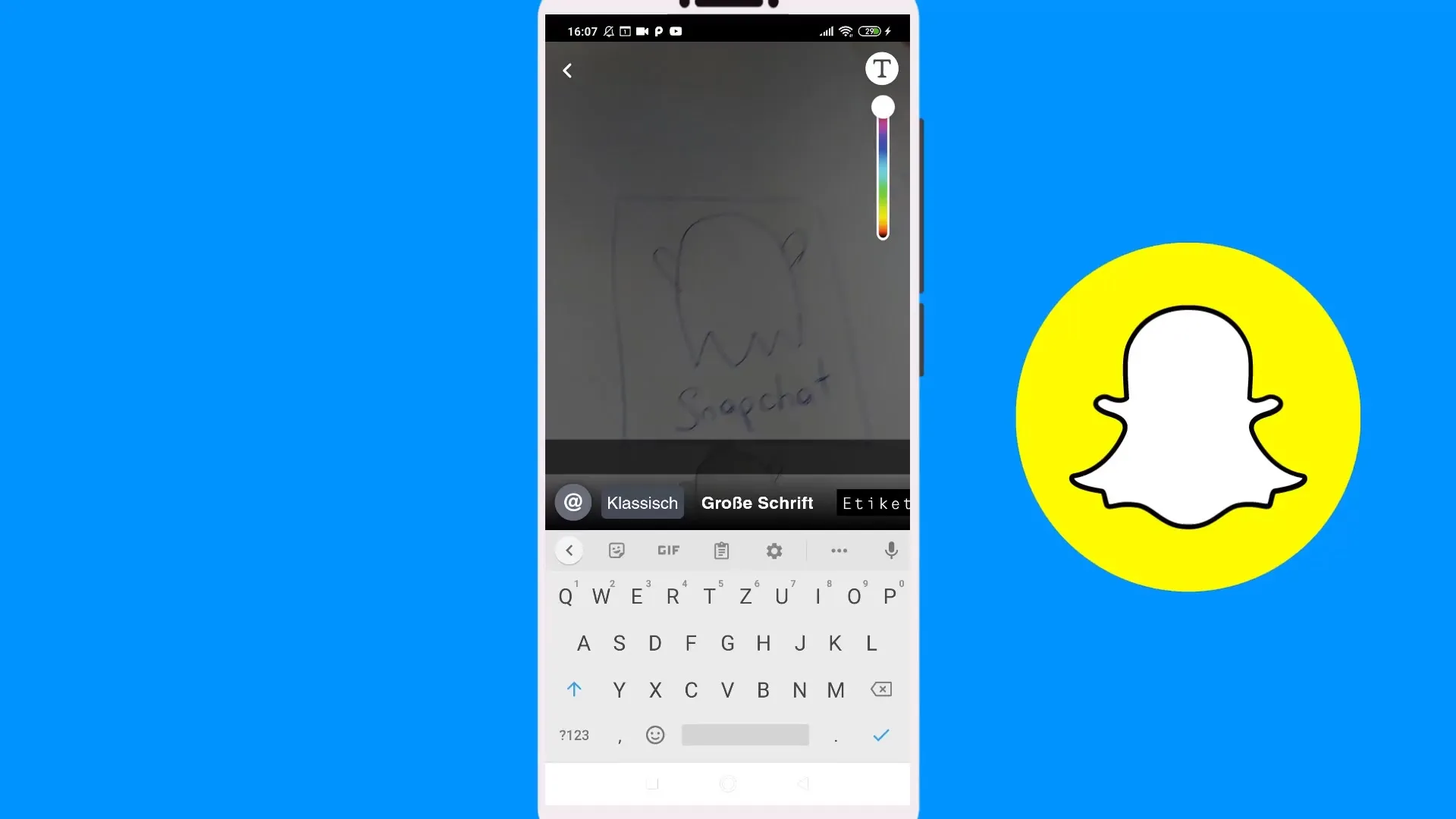
7. Χρησιμοποιήστε αυτοκόλλητα και κόψτε
Εάν θέλετε να αναδείξετε μια υπάρχουσα εικόνα ή ένα μέρος της φωτογραφίας σας, μπορείτε να χρησιμοποιήσετε τη λειτουργία κοπής. Έτσι, κόβετε ένα στοιχείο που θα αποθηκευτεί αργότερα ως αυτοκόλλητο. Αυτά μπορούν εύκολα να χρησιμοποιηθούν σε μελλοντικά Snaps.
8. Προσθέστε συνδέσμους
Για περισσότερη αλληλεπίδραση, μπορείτε να προσθέσετε έναν σύνδεσμο στο Snap σας, κάτι που είναι ιδιαίτερα χρήσιμο για σκοπούς μάρκετινγκ. Να θυμάστε ότι μπορείτε να συνδέσετε τον σύνδεσμο στην ιστορία σας, καθιστώντας το περιεχόμενό σας πιο προσβάσιμο.
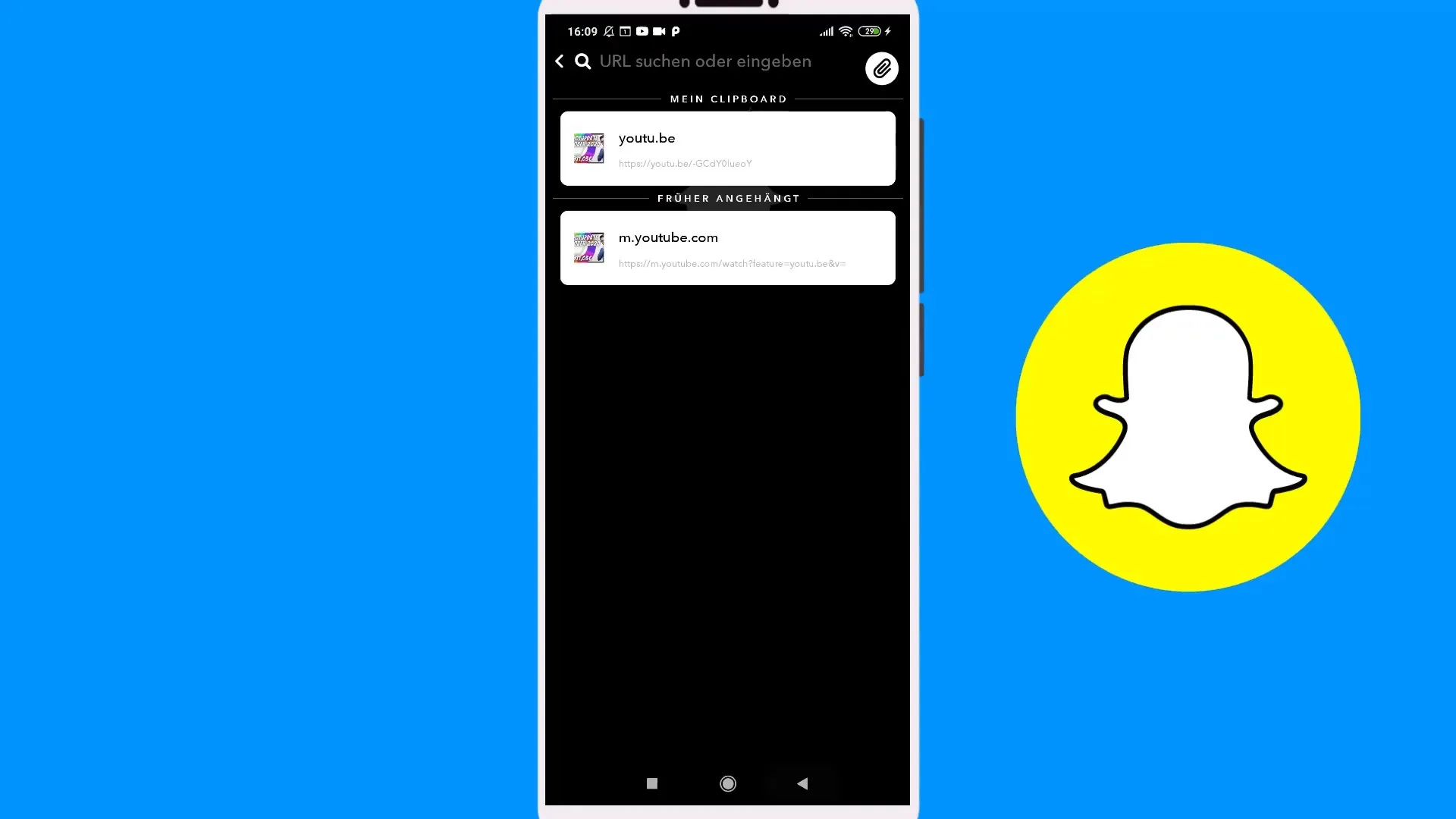
9. Καθορίστε τη διάρκεια του Snap
Έχετε επίσης τη δυνατότητα να καθορίσετε τη διάρκεια που θα είναι ορατό το Snap σας. Επιλέξτε μεταξύ 1 έως 10 δευτερόλεπτα ή αφήστε το χωρίς περιορισμούς ώστε οι θεατές να μπορούν να το δουν περισσότερο.
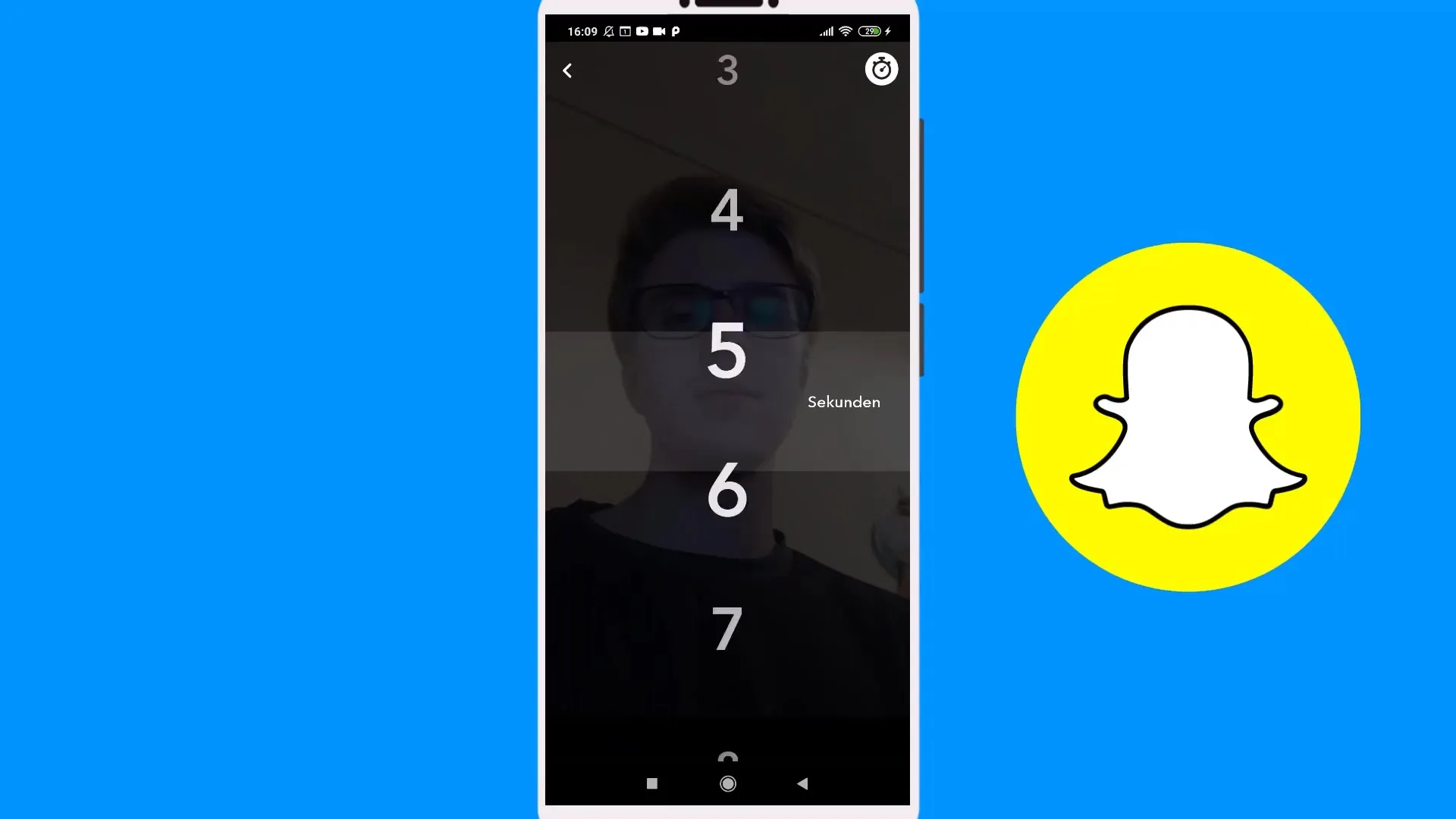
10. Αναδείξτε το δικό σας περιεχόμενο
Επισημάνετε τον εαυτό σας στο δικό σας Snap για να τραβήξετε την προσοχή στο περιεχόμενό σας. Αυτό μπορεί να είναι χρήσιμο για να προωθήσετε εκπτώσεις ή ειδικό περιεχόμενο.
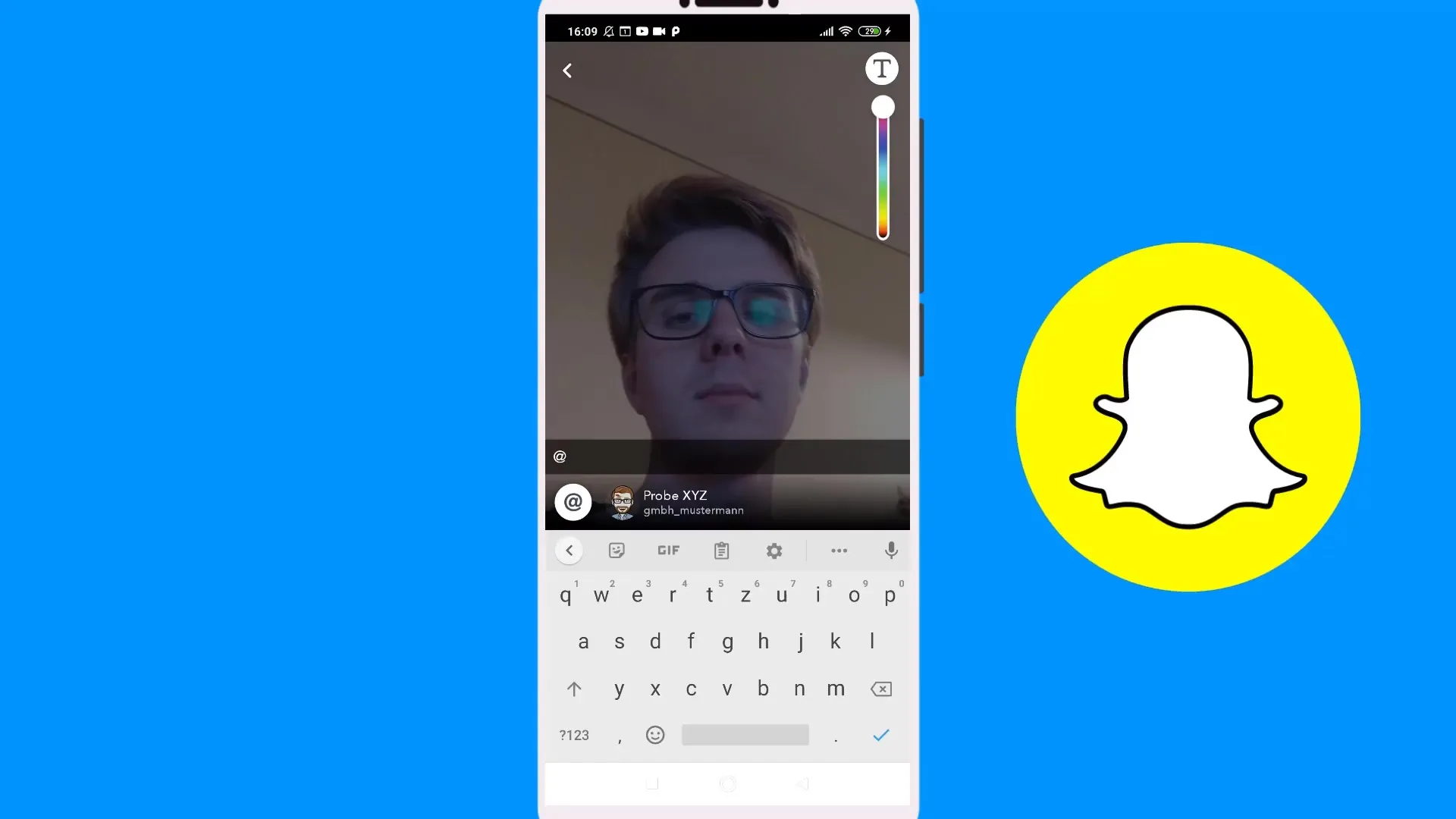
Σύνοψη – Δημιουργία Snap και προσθήκη κειμένου στο Snapchat
Έχουμε ολοκληρώσει διάφορα βήματα για να προσθέσουμε κείμενο στα Snaps σας. Από την επιλογή της φωτογραφίας μέχρι την τελική προσαρμογή του κειμένου, έχετε τώρα όλα τα εργαλεία στα χέρια σας για να δημιουργήσετε ελκυστικό και ενημερωτικό περιεχόμενο.
Συχνές ερωτήσεις
Τι μπορώ να κάνω αν δεν μπορώ να τοποθετήσω το κείμενο;Ελέγξτε αν έχετε ενεργοποιήσει το κείμενο αγγίζοντας και κρατώντας το. Δοκιμάστε ξανά.
Μπορώ να προσαρμόσω τα χρώματα της γραμματοσειράς μου;Ναι, στη λειτουργία επεξεργασίας μπορείτε να αλλάξετε τα χρώματα του κειμένου σας.
Υπάρχει τρόπος να διαγράψω το κείμενο;Ναι, απλά πατήστε στο κείμενο και επιλέξτε την επιλογή διαγραφής ή σύρετέ το στον κάδο.
Μπορώ να χρησιμοποιήσω emoji;Ναι, τα emoji μπορούν επίσης να προστεθούν για να ζωντανέψουν τα μηνύματά σας.
Πώς μπορώ να προσθέσω έναν σύνδεσμο στην ιστορία μου;Χρησιμοποιήστε την επιλογή προσθήκης συνδέσμου που είναι διαθέσιμη στα εργαλεία επεξεργασίας κειμένου.


